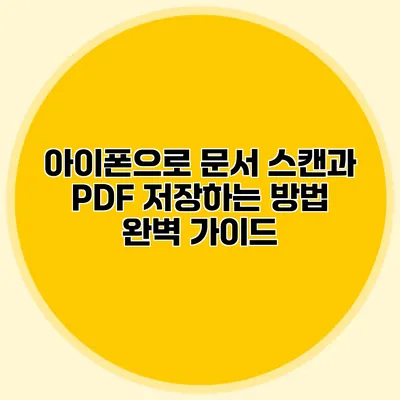아이폰으로 문서 스캔과 PDF 저장하는 방법 완벽 가이드
아이폰으로 문서를 스캔하고 PDF로 저장할 수 있는 방법은 매우 간단하고 유용해요. 특히 디지털화의 필요성이 증가하는 요즘, 이 과정을 익혀두면 업무와 개인 생활에서 유용하게 활용할 수 있답니다. 그럼 이제 아이폰으로 문서 스캔을 어떻게 하는지 자세히 알아볼게요!
✅ 아이폰 사진과 저장 공간을 효과적으로 관리하는 팁을 확인해 보세요.
아이폰 문서 스캔의 필요성
문서를 스캔하여 디지털 형태로 변환하는 것은 여러 가지 장점이 있어요.
- 공간 절약: 종이 문서 대신 디지털 문서를 보관하면 물리적인 공간을 절약할 수 있어요.
- 접근성 향상: 언제 어디서나 쉽게 접근할 수 있어요. 인터넷만 있으면 클라우드에서 바로 확인 가능하죠.
- 환경 보호: 종이를 아끼면 환경에도 좋은 영향을 미칠 수 있어요.
✅ 아이폰으로 문서 스캔하는 방법을 지금 확인해 보세요!
아이폰에서 문서 스캔하는 방법
아이폰에서 간편하게 문서를 스캔할 수 있는 방법은 여러 가지가 있어요. 그 중 가장 보편적인 방법은 내장된 메모 앱을 사용하는 것이에요.
메모 앱을 이용한 스캔
- 메모 앱을 열고 새로운 메모를 작성해요.
- 하단에 있는 카메라 아이콘을 선택하고 “문서 스캔”을 클릭해요.
- 스캔할 문서를 카메라에 비추고, 자동으로 문서를 인식하면 촬영이 시작돼요.
- 원하는 문서가 잘 스캔되었는지 확인한 후 저장해요.
스캔 후 PDF로 저장하기
스캔한 문서를 PDF로 저장하는 방법도 아주 간단해요.
- 스캔한 문서를 열고, 왼쪽 하단의 공유 아이콘을 클릭해요.
- “파일에 저장”을 선택하고, “PDF로 저장” 옵션을 선택해요.
- 원하는 위치에 파일을 저장하면 완료돼요.
✅ 갤럭시로 찍은 사진을 쉽게 PDF로 변환해보세요.
외부 앱을 이용한 스캔
메모 앱 외에도 다양한 스캐너 앱이 있어요. 이 앱들은 추가적인 기능을 제공해요. 몇 가지 추천할 만한 앱을 소개할게요.
추천 스캐너 앱
- Adobe Scan: OCR 기능이 뛰어나고, 스캔한 문서를 쉽게 편집할 수 있어요.
- CamScanner: 다양한 필터와 편집 도구가 있어요. 사업용 문서를 스캔하기에 좋답니다.
- Microsoft Office Lens: PowerPoint, Word 파일로 복구할 수 있는 기능이 있어요.
| 앱 이름 | 주요 기능 |
|---|---|
| Adobe Scan | OCR 기능, 문서 편집 가능 |
| CamScanner | 다양한 필터, 사업용 문서 스캔에 유용 |
| Microsoft Office Lens | PowerPoint, Word로의 변환 가능 |
✅ 라운드픽 어플을 통해 스캔과 편집의 새 세계를 발견해 보세요.
아이폰 스캔 시 유용한 팁
스캔할 때 주의해야 할 몇 가지 팁을 소개할게요.
- 조명: 좋은 조명 아래에서 촬영하면 더 깔끔한 결과를 얻을 수 있어요.
- 정확한 정렬: 문서를 카메라의 중앙에 두어 왜곡을 최소화하세요.
- 여백 제거: 스캔한 후 여백을 꼭 제거하고, 필요한 부분만 남기는 것이 깨끗한 PDF를 만드는 방법이에요.
✅ 웹하드 파일 관리의 새로운 혁신을 알아보세요.
문서 스캔의 활용 사례
문서 스캔 기능은 다양한 분야에서 유용하게 사용될 수 있어요.
- 학생: 수업 중 핸드아웃이나 노트를 스캔하여 나중에 참고 가능해요.
- 직장인: 계약서나 중요한 문서를 빠르게 디지털화하여 관리할 수 있어요.
- 일반인: 가계부, 영수증 등을 스캔하여 간편하게 관리하는데 유용해요.
“스캔한 문서는 클라우드에 저장해 두면 더 안전하게 관리할 수 있어요!”
결론
아이폰을 이용한 문서 스캔과 PDF 저장은 생각보다 매우 간단하고 효율적이에요. 스마트폰 하나로 쉽게 스캔하고 관리할 수 있는 방법을 익히면, 앞으로의 생활을 더 편리하고 생산적으로 만드실 수 있어요.
스캔한 PDF 문서를 원하는 대로 활용해보세요. 개인 용도로 혹은 비즈니스에 활용하여 보다 나은 디지털 라이프를 만들어 보세요! 지금 바로 실천해보는 것은 어떨까요?
자주 묻는 질문 Q&A
Q1: 아이폰으로 문서를 스캔하는 방법은 무엇인가요?
A1: 메모 앱을 열고 새로운 메모를 작성한 후, 하단의 카메라 아이콘을 선택하고 “문서 스캔”을 클릭해 스캔할 문서를 카메라에 비추면 됩니다.
Q2: 스캔한 문서를 PDF로 저장하는 방법은 어떻게 되나요?
A2: 스캔한 문서를 열고 왼쪽 하단의 공유 아이콘을 클릭한 후, “파일에 저장”을 선택하고 “PDF로 저장” 옵션을 이용하면 됩니다.
Q3: 문서 스캔 시 유용한 팁은 무엇이 있나요?
A3: 좋은 조명에서 촬영하고, 문서를 카메라 중앙에 정렬하며, 스캔 후 여백을 제거하여 필요한 부분만 남기는 것이 좋습니다.